psd格式怎么转换成jpg?
发布时间:2021年04月21日 11:33
我们在ps软件里编辑完文件,保存格式是psd格式,但在上传文件时需要用到jpg文件格式,那就需要把文件转换成jpg格式上传,大家知道ps里psd格式怎么转换成jpg格式吗?想知道答案的朋友跟小编一起来学习一下,下面的操作步骤吧。
1.我们打开PS软件,点击文件--打开。
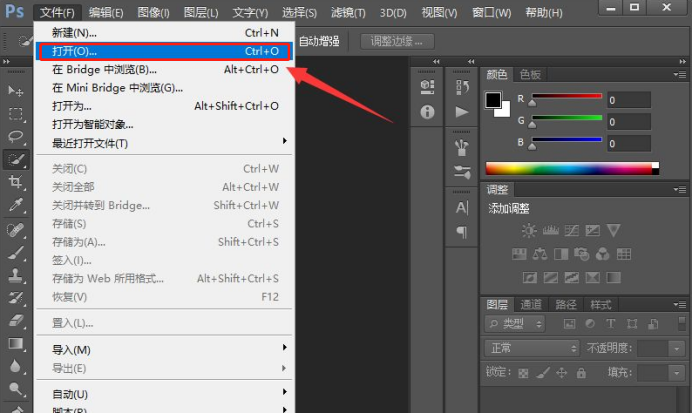
2.这时候弹出打开对话框,我们根据实际需要选择一张需要转换格式的PSD文件,再点击打开。
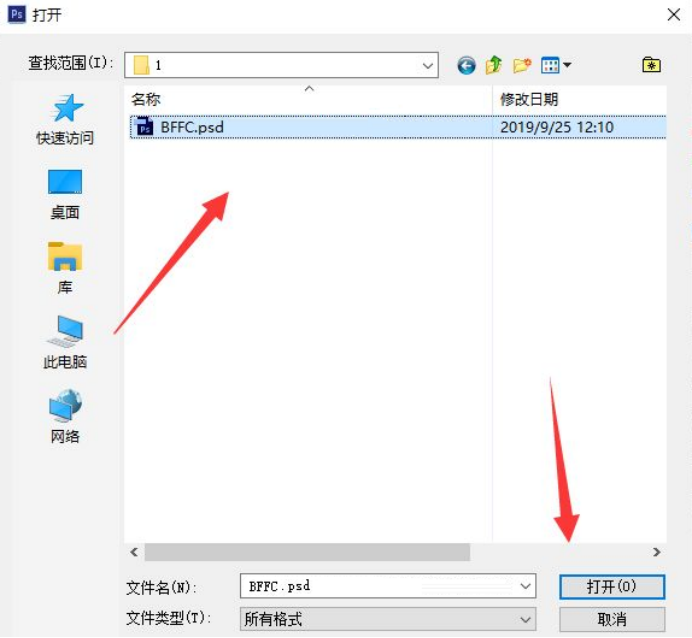
3.这时候我们就看到文件已经打开了,我们再点击菜单栏文件--存储为。
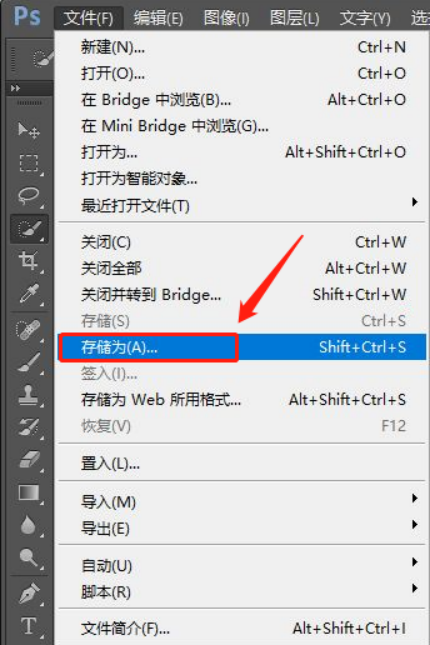
4.这时候弹出另存为窗口,我们根据实际情况选择存储位置和更改文件名,在格式那里设置为JPEG,再点击保存。
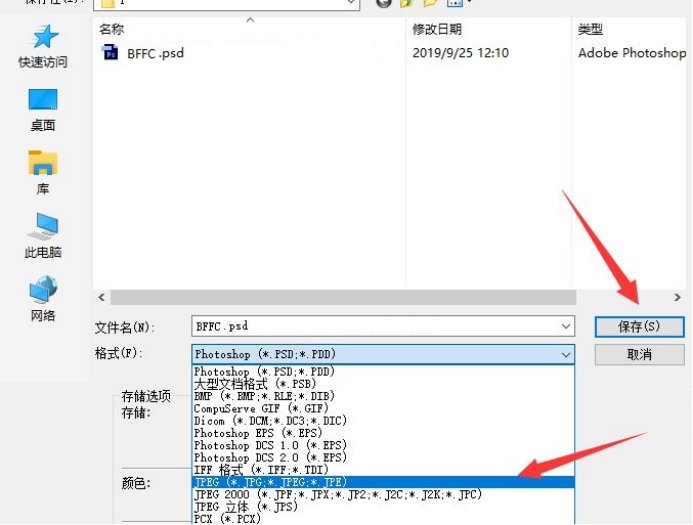
5.这时候弹出JPEG选项对话框,我们根据实际情况进行选择各项参数,如果不需要选择,直接点击确认即可。
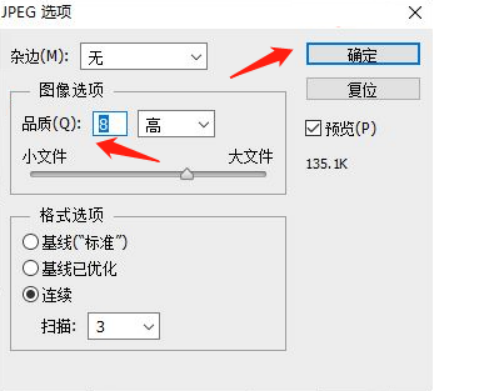
6.这时候我们回到存储图片的位置,右键单击属性,发现图片格式已经转换为JPG格式了。
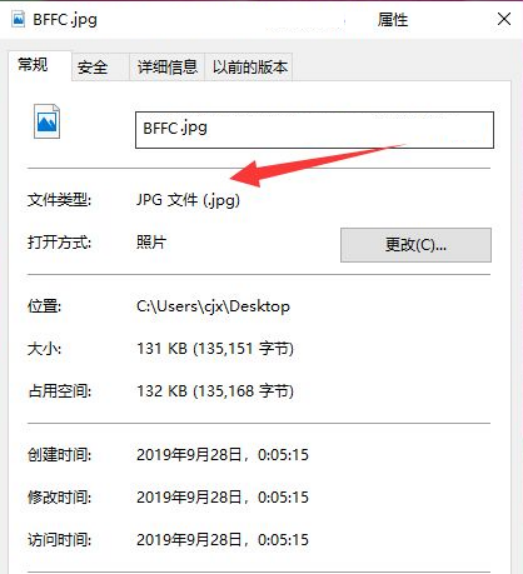
以上讲解步骤就是在ps软件里,psd格式怎么转换成jpg格式的操作,我们制作的图片都是源文件psd格式,所以我们要把文件转换成jpg格式方便文件传播,通过小编今天的分享,大家是不是又学会了一个技能。
本篇文章使用以下硬件型号:联想小新Air15;系统版本:win10;软件版本:PS(CC2018)。



